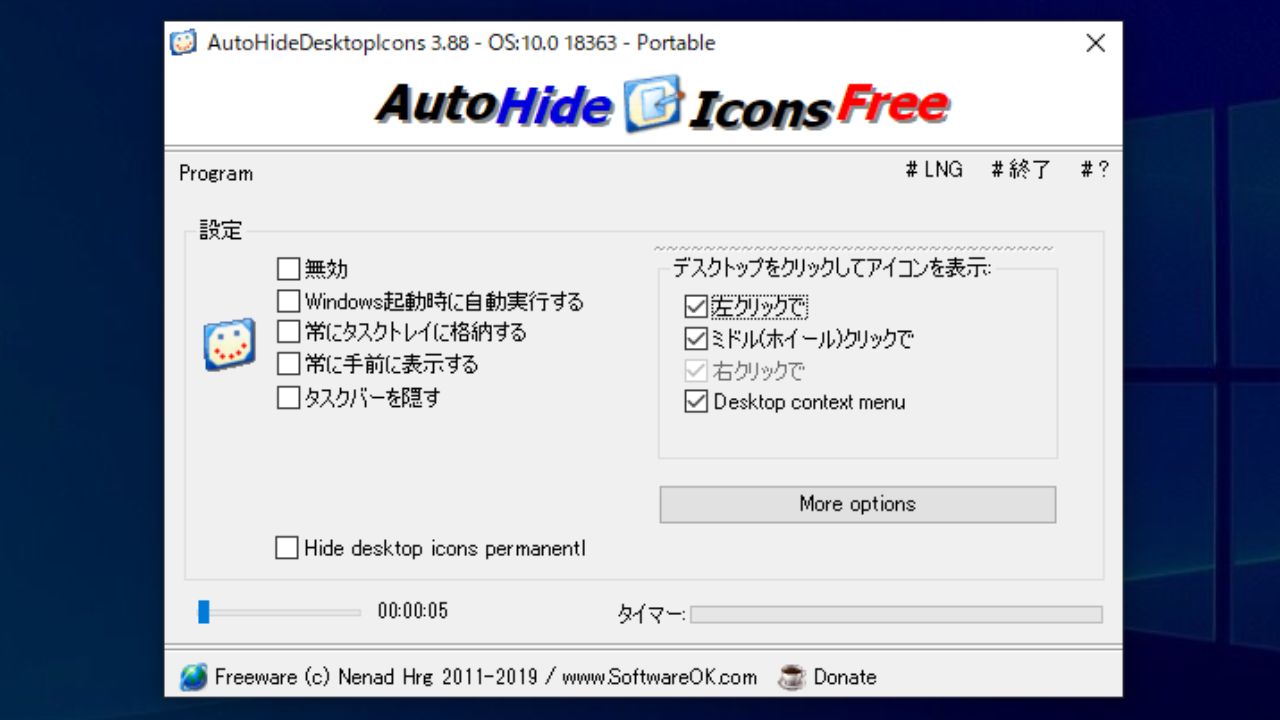使用していないときにデスクトップアイコンを非表示するツール
![]()
設定した条件に応じて、Windows のデスクトップアイコンを非表示にするアプリケーション。自分の好みに合うように表示または非表示にする条件を設定してデスクトップアイコンまたはタスクバーを隠すことができます。
AutoHideDesktopIcons の概要
AutoHideDesktopIcons は、デスクトップでマウスを使用していないときに自動でデスクトップアイコンを非表示にします。デスクトップまたは PC を使用していない時にアイコンを非表示にして壁紙だけにしたり、他人に見られないように隠したいといった場合に最適なプログラムです。
AutoHideDesktopIcons の機能
AutoHideDesktopIcons では以下の条件でデスクトップアイコンを非表示または表示することができます。
| 機能 | 概要 |
|---|---|
| ~のときにデスクトップアイコンを非表示 | ・デスクトップでマウス不使用時+設定時間経過後にアイコンを非表示 ・常に非表示 ・マウスの中クリック(※) ・プログラム起動時(※) |
| ~のときに表示 | ・マウスの左クリック/右クリック/中クリック ・Win+D キー(※) ・マウスがデスクトップ上を移動(※) |
| そのほか | ・タスクバーを非表示 ・Windows 起動時に開始 |
(※)はオプションで設定できる項目です。
アクティブでない時にデスクトップアイコンとタスクバーを非表示
AutoHideDesktopIcons を使うと、PC を使用していてデスクトップを使っていないとき、またはデスクトップを表示していてマウスを使っていないときにデスクトップアイコンを非表示にできます。
「3秒~3時間」の間でタイマーを設定して、設定時間が過ぎたあとに自動でアイコンを非表示にします。オプションでタスクバーも一緒に非表示にすることもできます。
便利なオプション機能
プログラムを Windows 起動時に自動実行したり、起動時にタスクトレイに格納したり、起動時にアイコンを非表示にするように設定できるので、一度設定すればアプリケーションの操作をせずに自動で AutoHideDesktopIcons の機能を使い続けることができます。
デスクトップをすっきりさせるユニークなツール
AutoHideDesktopIcons は、デスクトップアイコンを自動的に非表示にできるユニークなツールです。使用していないときにアイコンを整理して壁紙だけにしたり、アイコンを消して作業やプレイに集中したいユーザーにおすすめです。
機能
- デスクトップアイコンを自動で非表示にする
- 非表示にする条件を設定
- 設定した時間経過後に非表示
- 表示する操作の設定
仕様
使い方
インストール/日本語化
1.アプリを起動する
ダウンロードした ZIP ファイルを解凍して、フォルダ内の「AutoHideDesktopIcons_p.exe」ファイルを実行すると起動できます。
![]()
2.言語を変更する
ユーザーインターフェースが日本語で表示されない場合、右上のメニューの「# LNG」をクリックして「Japanese」を選択すると、日本語に変更できます。
基本的な使い方
1.基本動作
2.トレイアイコン
AutoHideDesktopIcons が起動するとタスクトレイに表示されます。
- 右クリックメニューから操作ができます。
・Hide desktop icons permanent!:デスクトップアイコンを常に非表示にする
・トレイ化:タスクトレイに最小化する
・設定:ウィンドウを表示する
・終了:プログラムを終了する
インターフェース/設定
1.インターフェース
AutoHideDesktopIcons の画面の説明です。
─ 無効:デスクトップアイコンを非表示する機能を無効化
─ Windows 起動時に自動実行する:Windows 起動時に AutoHideDesktopIcons を開始する
─ 常にタスクトレイに格納する:起動時にタスクトレイに最小化する
─ 常に手前に表示する:ウィンドウを最前面に表示する
─ タスクバーを隠す:デスクトップアイコンと一緒にタスクバーを隠す
─ 左クリックで:マウスの左ボタンのクリックでデスクトップアイコンを表示する
─ ミドル(ホイール)クリック:マウスの中ボタンのクリックでデスクトップアイコンを表示する
─ 右クリックで:マウスの右ボタンのクリックでデスクトップアイコンを表示する
─ Desktop context menu:デスクトップのコンテキストメニューを開いた時に表示する
・Hide desktop icons permanent!:デスクトップアイコンを常に非表示にする
・非表示にするまでのタイマー:スライダを左右にドラッグして、非表示にするまでの待機時間を設定
・ホームページ:作者のホームページを開く
2.More options(そのほかの設定)
「More options」ボタンをクリックすると、そのほかの追加の設定ができます。
- 測定時間とループを選択し、[テスト]ボタンをクリックするとテストが開始します。
- 下のボックスにコアごとの動作周波数(クロック)が表示されます。
・[Win+D]でアイコンを表示する:
・Show icons when the mouse moves across the desktop:マウスがデスクトップ上を移動したときにアイコンを表示する
・Hide icons at program start:AutoHideDesktopIcons 起動時に非表示にする